WindowsからiPhoneまたはiPadにファイルを転送する方法

WindowsからiPhoneやiPadデバイスにファイルを転送する方法をお探しですか?このステップバイステップガイドで簡単に実現できます。
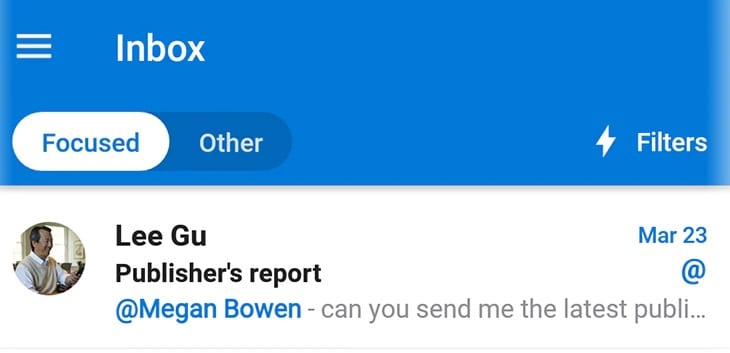
Outlook for iOS アプリで ドラフトを保存できない問題に直面している場合、適切な場所に来ています。このガイドでは、このエラーが発生する理由と、それを修正するための最新のトラブルシューティング方法について詳しく説明します。
完全なエラーメッセージ:
「下書きを保存できません。続行するには、ドラフトコンテンツをコピーして新しいメッセージに貼り付けてください。」
このエラーが表示されると、ユーザーは前のメールに返信できず、[続行]ボタンをタップする以外に選択肢がありません。これによりエラーは消えますが、問題は解決しません。
電子メールのテキストは表示されたままですが、[送信]ボタンはグレー表示され、使用できないままであるため、ユーザーは返信を送信できません。この問題を修正する方法を見てみましょう。
これが一時的な不具合に過ぎない場合は、メールクライアントを更新することで問題を解決できます。Outlook for iOSを閉じ、数秒待ってから再起動します。その後、ドラフトを再度ロードして、エラーが解消されているかどうかを確認します。
セルラーデータを使用している場合は、Wi-Fiに切り替えてみてください。セルラーデータを無効にし、iPhoneの電源を切った後、再起動して下書きを保存できるか確認します。
このドラフトエラーは、S / MIMEを使用する電子メールでよく発生します。以下の手順でS / MIMEを有効にすることができます:
| 手順 | 詳細 |
|---|---|
| 1 | Outlookアプリを開く |
| 2 | [設定]に移動する |
| 3 | メールアカウントを選択する |
| 4 | [セキュリティ]オプションを選択し、S / MIMEを有効にする |

注意: S / MIMEを有効にすると、Outlookは会話スレッドごとにメッセージをグループ化できない場合がありますが、これはわずかな妥協点です。また、送信者にS / MIMEを使用しないように依頼することも可能です。メール作成時に表示される青い南京錠のチェックを外すだけで済みます。
それでもiOS Outlookアプリで下書きを保存できない場合は、コンピュータのブラウザーでOutlookに接続することを検討してください。この方法も問題解決に役立つかもしれません。
これらの解決策のいずれかで、Outlook for iOSのドラフト問題が解消されるはずです。
WindowsからiPhoneやiPadデバイスにファイルを転送する方法をお探しですか?このステップバイステップガイドで簡単に実現できます。
この記事では、Apple iPhoneで地図ナビゲーションとGPS機能が正常に動作しない問題を解決する方法について説明します。
デバイスのキーボードの小さなキーの使用に問題がありますか? iPhone と iPad のキーボードを大きくする 8 つの方法を紹介します。
iPhone および iPad の Safari で「接続がプライベートではありません」を解消する方法をお探しですか?そのための 9 つの方法については、記事をお読みください。
Apple Music でお気に入りの曲が見つかりませんか? Apple Music の検索が機能しない場合に役立つガイドは次のとおりです。
Appleのエコシステム内で、AirPlayはコンテンツを共有する便利な手段です。iPhoneからAirPlayを簡単にオフにする方法を解説します。
iOS 17でスタンバイモードを有効にする手順を解説。設定方法や特長を詳しく解説します。
iPhoneユーザーがPixelBudsを使用する方法と、Android専用機能を見逃すことについて説明します。
iPhoneで電卓の履歴を確認する方法を紹介。電卓アプリは履歴保存機能がないが、便利な代替手段を使って過去の計算結果をチェックできます。
iPhoneが整備済製品か新品かを確認する方法についての最新情報を知りたいですか?この記事を読んで、正確な判断をしましょう。
Appleは、iPhoneユーザーにプロフィールの共有アルバムを削除する方法を含む簡単な方法を提供しています。
iPhone でスキャンした同じドキュメントのバージョンを簡単に結合し、共有する方法をご紹介します。
iPhone のホーム画面からアプリを置き忘れていませんか? iPhone 上でアプリを移動または並べ替える効率的な方法を紹介します。
iPhoneでFaceTimeが機能しない問題における解決策を提供します。友人や家族と連絡を取りやすくするためのヒントが満載です。
携帯電話のキーボードサイズを改善する方法を学び、入力ミスを減らし快適な操作を実現しましょう。
iPhoneの背景をぼかして、絵に描いたような完璧なポートレートを作成する方法を考えたことはありませんか?はい、いくつかの写真のハックに従うことで、iPhoneを使用して背景がぼやけた非常にゴージャスなポートレートを簡単に作成できます。
Mozilla Thunderbirdは、無料でオープンソースの便利なメールアプリです。Thunderbirdの連絡先をiPhoneに転送する詳細な方法を説明します。
Apple iPhoneまたはiPadのFaceTimeアイコンを紛失しましたか?これらの手順で元に戻します。
共有アルバムが iPhone に表示されませんか?ここでは、Apple Photos の共有アルバムが表示されない問題を解決する主な方法を紹介します。
重要なリマインダーを見逃していませんか? iOS 17でiPhoneのリマインダーが機能しない問題を解決する9つの方法をご覧ください。
このチュートリアルでApple iPadのSIMカードにアクセスする方法を学びましょう。
この記事では、Apple iPhoneで地図ナビゲーションとGPS機能が正常に動作しない問題を解決する方法について説明します。
デバイスのキーボードの小さなキーの使用に問題がありますか? iPhone と iPad のキーボードを大きくする 8 つの方法を紹介します。
iPhone および iPad の Safari で「接続がプライベートではありません」を解消する方法をお探しですか?そのための 9 つの方法については、記事をお読みください。
Apple Music でお気に入りの曲が見つかりませんか? Apple Music の検索が機能しない場合に役立つガイドは次のとおりです。
iOS 17には、既存のリマインダーについて事前に通知を受け取ることができる新しい早期リマインダー機能があります。早めのリマインダーを分、時間、日、週、または数か月前に設定できます。
iPhone で iMessage が配信されないエラーを修正するための包括的なガイドです。その解決策を9つご紹介します。
WhatsApp用のアプリがない中でも、Apple WatchでWhatsAppを快適に利用する方法について詳しく解説します。
iPhoneユーザーがPixelBudsを使用する方法と、Android専用機能を見逃すことについて説明します。
Apple Photos は写真を顔を認識して整理しないのでしょうか?問題を解決するためのトラブルシューティングのヒントをいくつか紹介します。






















Mika -
ついに!データが消えなくなった!これで安心して下書きできるようになりました。感謝
春田 -
やっとこの問題が解決しましたね!これを機により多くの機能改善してもらえると嬉しいです
春日小春 -
ドラフト作成の失敗は本当にイライラしました。解決策を見つけてくれてありがとうございます!使ってみます。
ハナ -
ドラフト作成機能が改善されたのは嬉しいですね。最近メールが多くて困ってたので、これで楽になると思います
けんた -
ほんとに助かりました!この問題には本当にイライラしてたので、解決してくれて嬉しいです!
ちあき -
この問題が解決されたおかげで、以前よりもサクサク動くようになりましたね!嬉しいです
りんごちゃん -
どのようにこの問題が修正されたのか、詳細を知りたいです!良ければ別の記事にしてほしいです
優子 -
修正してくれてありがとう!これで仕事の効率がずっと上がりそうです。サポートに感謝します
たけし -
改善されたからには期待しちゃいますね。バグが少ないと助かるので、引き続き頑張ってほしいです!
さおり -
できれば、定期的にこういった情報を発信してほしいです。問題解決の助けになると思います
ゆうすけ -
どのアプリも完璧じゃないけど、こうやって改善を続けるのは素晴らしいことだと思います。応援しています
小林貴美 -
私も同じ問題で困っていました!記事を見て助かりました。早速試してみます!
大輔 -
ずっと待ってました!このドラフトの問題は悩んでいたので、本当に感謝します!これからも使いやすくしていってください
りさ -
解決策が見つかって良かったです!Outlookの使用感好きなので更なる進化に期待しています
佐藤太郎 -
やっとドラフト作成の問題が解決したんですね!iOS用Outlookは便利だけど、これでさらに使いやすくなりました。嬉しいです
ユリアン -
ついにこの機能が正常に動くようになったんですね!これで心置きなく使えそうです
たつや -
どれほどこの改善が待たれていたか!本当に感謝です。これからも頑張ってください。
あゆみ -
この問題が解消されたのは素晴らしいニュースですね!これからも夜更かしせずに済みそうです。
玲奈 -
どうやって修正されたのか、技術的な部分を教えてほしいです。このアプリが大好きなので、今後のアップデートにも期待しています。
田中一郎 -
これでようやく安心してメールを書けます。仕事で使っているので、本当に助かります!ありがとう
俊平 -
このアップデートのおかげで、私の仕事がかなり快適になりますね。Outlookの改善、どんどん進めてほしいです。
しんたろう -
この修正、心から感謝します!ストレスが軽減されます!みなさんも使いこなしてください
健 -
仕事の合間に使うツールだから、こういった改善があると嬉しいですね。引き続き期待します!
太田みずほ -
本当にありがとうございます!仕事でOutlookを使ってるので、助かりました
あかり -
メールの下書きがきちんとできるって素晴らしい!早速チェックしてみます!
まゆみ -
みんなのコメントを見て、自分だけじゃなかったんだと安心しました。すっきりしました
カズ -
どのようにこの問題が解決されたのか知りたいなあ。次のアップデートも楽しみです
山田花子 -
この問題が長い間続いていたので、修正されて本当に良かった!仕事がスムーズになるといいな。期待しています
さとし789 -
この修正がなかったら、未だにメールに苦しんでたかもしれません。今後も良いアップデートを期待しています